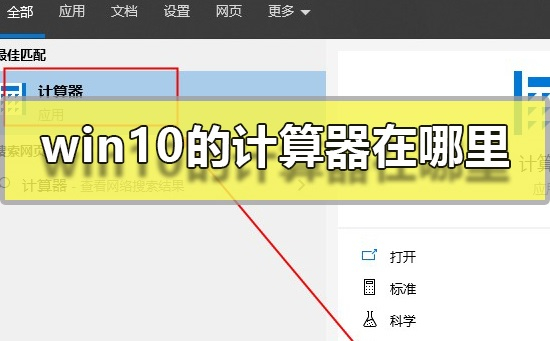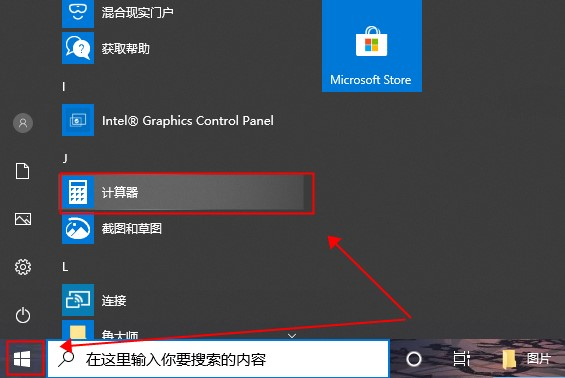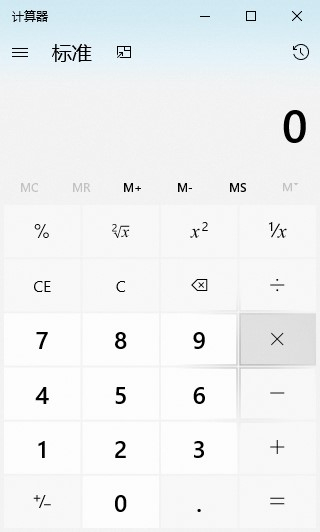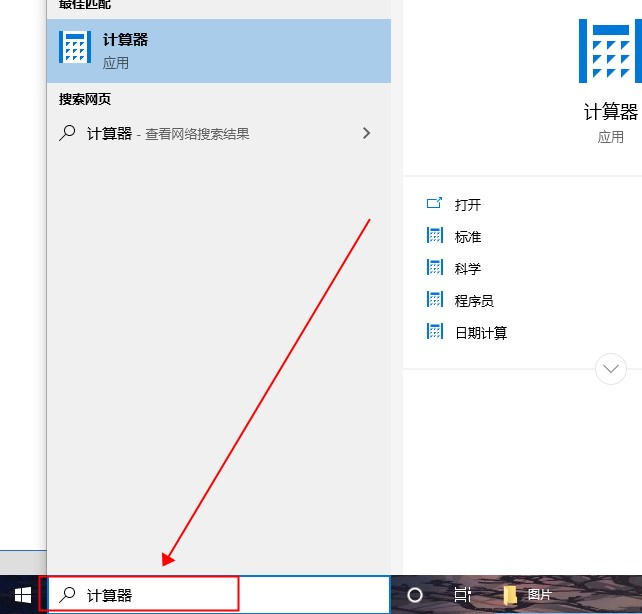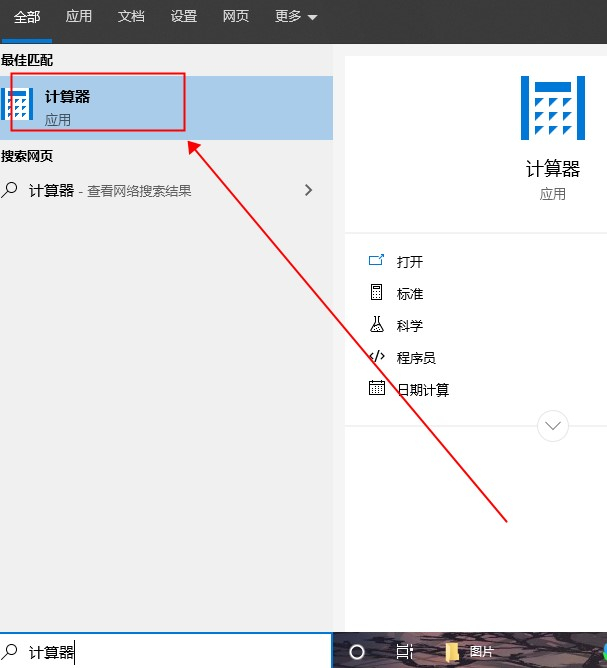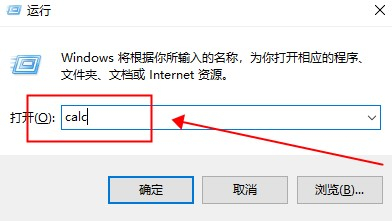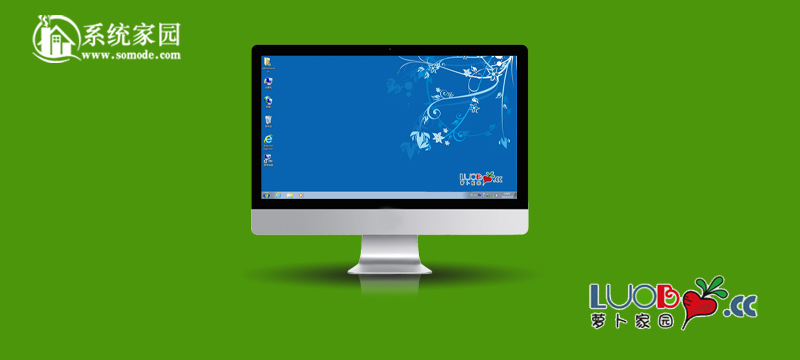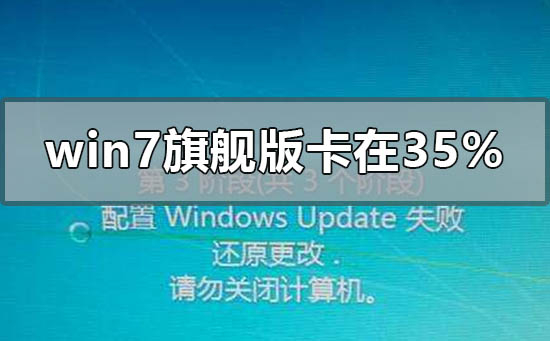计算器是我们时长需要用到的一款工具,计算器能够很好的帮助我们去进行一些数据的计算等,但是win10系统上的计算器工具很多的用户们都找不到,系统家园为广大的用户们提供三种计算器打开方法,快来看看win10系统自带的计算器要怎么打开吧~
win10的计算器在哪里:
第一种方法:
1.点击菜单,然后往下翻,找到【计算器】,并单击。
2.计算器打开了,就可以直接使用了。
第二种方法:
1.在菜单键旁边的搜索框中搜索【计算器】。
2.单击搜索出来的【计算器】应用,就能够打开计算器了。
第三种方法:
1.按下【Win+R】打开运行,输入【calc】按下回车就能打开计算器了。